Задание 3. Обработка изображений с помощью режимов смешивания
1. В папке с заданиями найти папку Задание 2 и выбрать любую понравившееся Вам изображение  .
.
2. Открыть выбранное изображение в графическом редакторе GIMP (Файл - Открыть, затем указываем путь к нужному изображению).

Для того, чтобы нам продолжить работы с этим изображением как и в предыдущем случае необходимо создать дубликат слоя (копию слоя) (Правой кнопкой мыши нажимаем на нашем изображении, в выпадающем меню выбираем Слои — Создать копию слояили,выделив наш слой в панели слоев, нажать внизу этой панели третью справа иконку).

Обесцвечиваем новый полученный слой (копию нашего слоя с рисунком) с помощью функции Обесцветить(Правой кнопкой мыши нажимаем на нашем изображении, в выпадающем меню выбираем Цвет — Обесцветить).
В появившемся окне выбираем Основу оттенков серого: выбираем светимость.
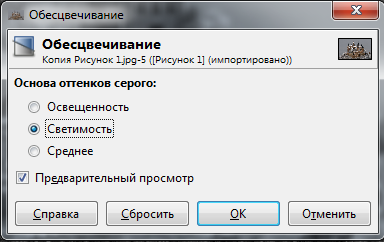
В результате получаем черно - белое изображение
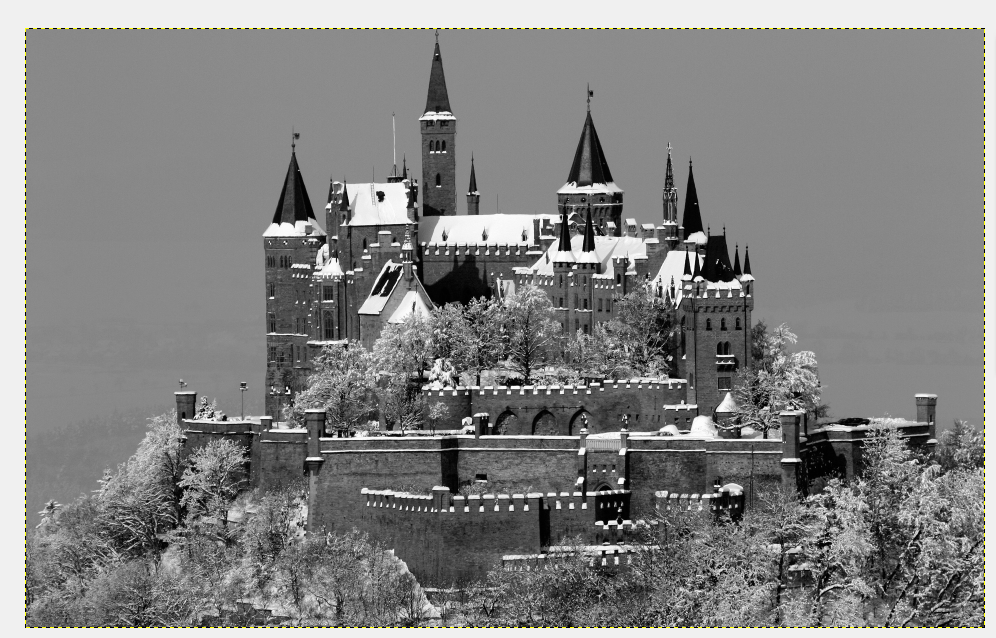
В данном задании мы будем пробовать режимы смешивания.
Режимы смешивания - это режимы наложения слоев друг на друга, применяемые для придания изображению большей выразительности.
Для того, чтобы начать работу с режимами смешивания необходимо в панели Слои найти строкуРежим.По умолчанию всегда стоит режим нормальный.
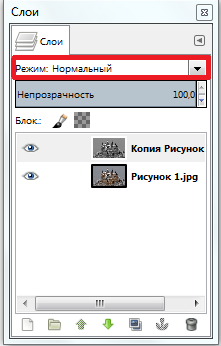
Открываем в меню режим выпадающий список и выбираем любой из режимов. Например, если мы выберем режим Осветление, то получим такое изображение

Если продолжить менять режимы смешивания и выбрать, например, Только темное, то мы получим вот такое изображение:

А если выберем режим Затемнение, то получим

Поэкспериментируйте с режимами смешивания, в итоге выбрав для себя наиболее понравившийся, после этого сохранив получившееся изображение на своем диске :F.
Дата добавления: 2016-09-26; просмотров: 1701;











